
重點文章
1. 我的電腦是否支援升級?
首先你需要知道 Windows 10 的系統需要,雖然與 Windows 8.1 差不多,但如果你的系統是低過以下的規格,勸你都是考慮買 Mac 或購買全新的 Windows 電腦了
系統需求:
作業系統:正式已激活的 Windows 7 SP1 及 Windows 8.1 Update
處理器:1GHz 或更高速的處理器
記憶體:最少 1GB (32bit)/ 最少 2GB (64bit)
硬碟空間:最少 16GB (32bit)/ 最少 20GB(64bit)
顯示卡:DirectX 9 或以上版本
顯示卡 1024×600
2. 升級 Windows 10 的方法?
微軟會在 7 月 29 日開始,於合資格的 Windows 7 或 Windows 8.1 電腦右下方發出更新小通知,通知以 Win 10 的標誌組成,按一下就可以預約升級,到時只需依從指示下載和升級就可以了。留意的是免費升級期限是從 7 月 29 日算起 1 年內。
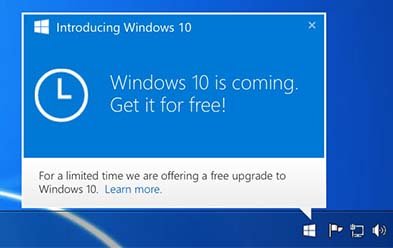
3. 我可以從這次升級獲得 ISO 檔嗎?
微軟已跟隨 Windows 8 的做法,把 Windows 10 的安裝媒體製作工具上載到微軟的官方網站之中,Windows 8 用戶可跟據這個選項,透過直接下載 Windows 10 然後製作 USB 安裝手指,以及導出 ISO 檔。
4. 非正版用戶可以升級嗎?
就算可以升級,升級之後的 Win 10 仍然是沒有正版授權,就算升級之後都是盜版。
5. 我是合資格免費升級 Win 10 的 Win 8/8.1 用戶!但登記升級至今仍未出現,應該怎麼辦?
如果不趕時間的你可以等,因為預約之後是會排期升級,不過如果趕時間的話,你可以像第 3 點一樣,利用微軟的 Windows 10 媒體安裝工具升級。
6. 我是 Windows XP 的用戶,或我不是合資格免費升級的用戶,應該如何升級?
不幸地,Windows 10 並沒有提供 Windows XP 用戶免費升級的選擇,你需要重灌或購買新電腦才能升級了,另外企業版、Start 版 Windows 7、Windows RT 等版本,亦不會獲得免費升級 Windows 10 優惠。
7. 升級文檔需要多久時間下載?
視乎你的網絡快慢,在 Windows 10 升級的詳細資料之中,已經指明你需要下載一個約 3GB 的安裝檔案(下圖、按圖放大),不論你是利用「下載 Windows 助手」升級,或是利用 iso 升級或重新安裝,也是需要下載這個檔案。如果以升級形式下載,你需要在 Windows Update 設定自動下載更新功能,Windows 10 才會悄悄下載。
8. 升級時間要多久?
最新的電腦的話,大約 20 分鐘就可以完成了,但是如果是較舊的電腦,升級時間可能需要 1 小時或以上,請視乎情況決定升級的時間,如果你的 Windows 符合資格,那個工作列右下方的 Win 10 標誌就會一直等你。
9. Win 10 的升級 ISO 可以用來安裝到新電腦嗎?
從更新下載的版本是 Windows 10 的完整版本,升級的電腦可以安裝,新的電腦也可用來安裝,但是留意的是如果是以新電腦安裝,你需要利用新的序號激活它。
10. 導出 ISO 檔後,如何製作 Win 10 的 USB 安裝手指?
至於如何安裝 Win 10 的 USB 手指的時候,除了上方第 3 點的 Windows 10 安裝程式進行安裝之外,之前 Windows 10 RTM 推出的時候,也可透過 ISO 燒錄工具輕易安裝。不少人會利用 Windows USB/DVD Tools 進行燒錄,以精靈引導十分順暢,但是小編卻是利用另一個應用程式 ISO to USB 進行安裝的。這個軟件專門有一個 Windows 安裝 USB 手指專用的設定「Bootable, only supports Windows bootable ISO image」,勾選這個設定,導入 Win 10 的 iso 檔,然後按 Burn,就可以輕易地燒錄 Win 10 光碟到手指之中。
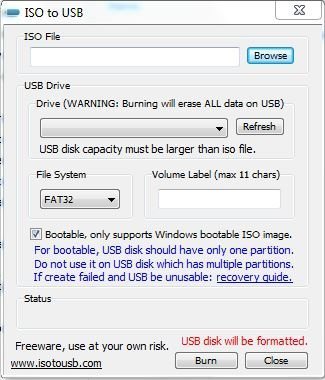
因為沒有任何提示燒錄的時候你需要耐心等候,直至彈出完成的提示。
應用程式名稱:ISO to USB
支援平台:Windows
分類:系統工具

Comments are closed.